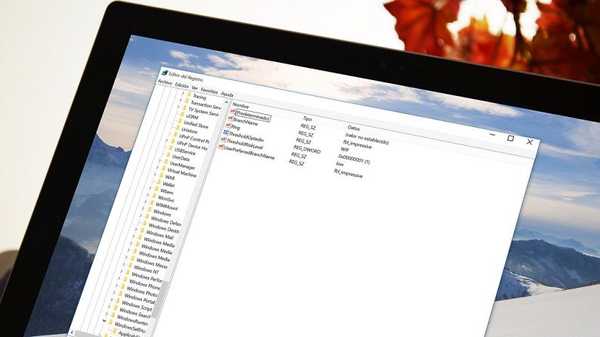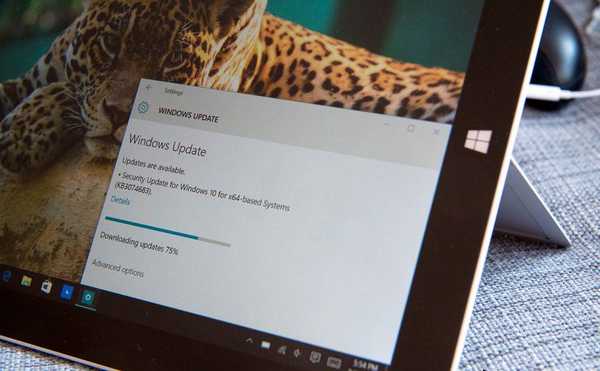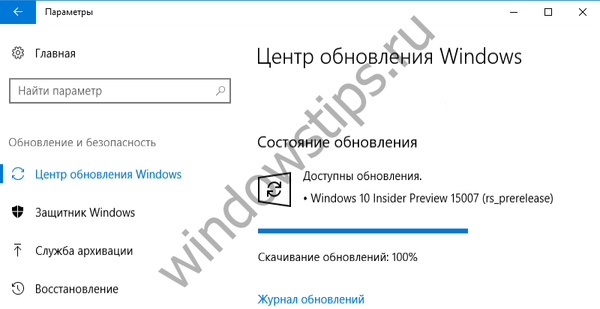A Windows 8-tól és a Windows 8.1-től eltérően a Windows 10 magában foglalja mind a kezdőképernyőt, mind a Start menüt, bár az utóbbi nem egészen ugyanaz, mint ahogyan a Windows 7-ben láttuk. Amíg a Start menü be van kapcsolva Asztali és laptopokon a kezdőképernyő az alapértelmezett főmenü olyan eszközökön, mint a táblagépek.
 Az összes gyűlölettel szemben, amelyet a Microsoft a kezdőképernyő bemutatásakor öntött, sok felhasználó gyorsan megszokta, sőt még a Start menünél is kényelmesebbnek találta. Nyilvánvaló, hogy ezeknek a felhasználóknak a lehetősége nyílt arra, hogy újraindítsák a kezdőképernyőt a Windows 10 asztali számítógépeken, más szóval, ha szükséges, a tálcán bármikor kikapcsolhatja a Start menüt a kezdőképernyő helyett, és fordítva.
Az összes gyűlölettel szemben, amelyet a Microsoft a kezdőképernyő bemutatásakor öntött, sok felhasználó gyorsan megszokta, sőt még a Start menünél is kényelmesebbnek találta. Nyilvánvaló, hogy ezeknek a felhasználóknak a lehetősége nyílt arra, hogy újraindítsák a kezdőképernyőt a Windows 10 asztali számítógépeken, más szóval, ha szükséges, a tálcán bármikor kikapcsolhatja a Start menüt a kezdőképernyő helyett, és fordítva.
Annak ellenére, hogy a Start menü és a kezdőképernyő közötti váltás nagyon egyszerű, a kijelentkezéshez és a rendszerbe való újra belépéshez szükség van, ami minden nyitott program bezárásához vezet. Ez nem mindig kényelmetlen, különösen, ha a két menü között nagyon gyakran vált. Szerencsére van egy egyszerű megoldás a problémára: Felvehet egy elemet a Start menü és az Explorer képernyője kezdeti képernyője közötti váltáshoz. A legfontosabb, hogy a kapcsolót nem kíséri kilépés és újra belépés a rendszerbe - csak a "explorer.exe" folyamat indul újra, de a futó programok továbbra is működnek. Ha ez megfelel Önnek, akkor kövesse az alábbi utasításokat..
lépés 1: Töltse le ezt a fájlt mint "Hozzáadás a Start menübe vagy a Start képernyőbe a Kontext menübe".
2. lépés: Bontsa ki a fájl tartalmát, majd helyezze át a „Toggle_Start_Menu_or_Start_Screen.vbs” fájlt a „Windows” mappába. Vagyis ha a Windows 10-et a "C" meghajtóra telepítette, a fájlt át kell helyezni a C: Windows rendszerbe. Áthelyezéskor visszavonja a párbeszédpanelt - kattintson a "Folytatás" elemre.

3. lépés: Ezután kattintson duplán az "Add Toggle Start Menu or Start képernyő" fájlra. Kattintson a "Futtatás" elemre, ha megjelenik a "Biztonsági figyelmeztetés" párbeszédpanel. Kattintson az "Igen" gombra, amikor megjelenik az UAC párbeszédpanel..
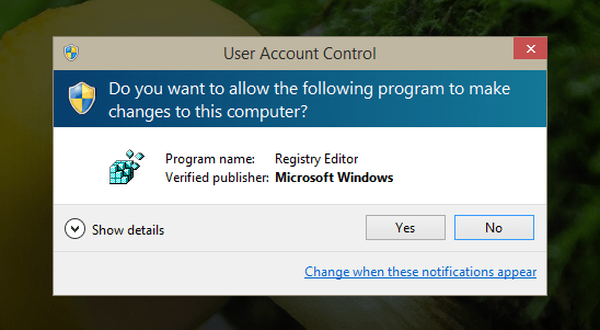
Ezután kattintson a regisztrációs szerkesztő megerősítő ablakában az "Igen" elemre, majd az "OK" gombra..
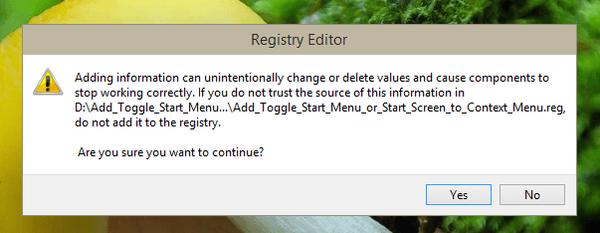

Most nyissa meg a helyi menüt (kattintson a jobb gombbal az asztalra). A "Start menü / képernyő váltása" elemnek meg kell jelennie benne.
Ez minden!
Ha el akarja távolítani ezt az elemet a helyi menüből, töltse le a fájlt, és ismételje meg a 2-3 lépéseket.
Remek napot!